maya 流体
Maya2012新功能
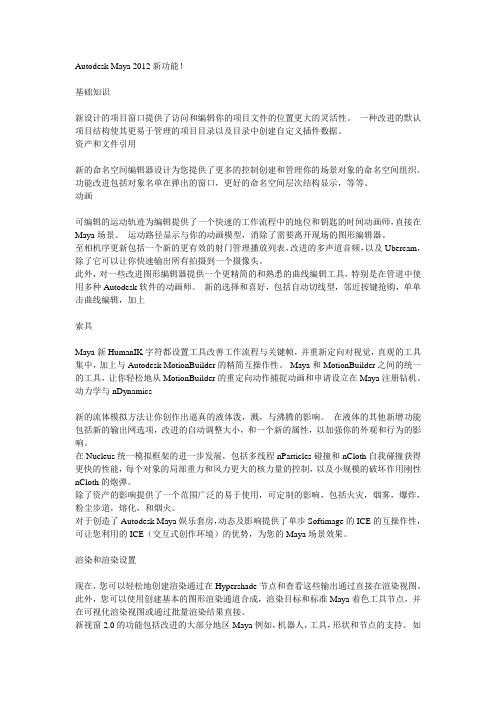
Autodesk Maya 2012新功能!基础知识新设计的项目窗口提供了访问和编辑你的项目文件的位置更大的灵活性。
一种改进的默认项目结构使其更易于管理的项目目录以及目录中创建自定义插件数据。
资产和文件引用新的命名空间编辑器设计为您提供了更多的控制创建和管理你的场景对象的命名空间组织。
功能改进包括对象名单在弹出的窗口,更好的命名空间层次结构显示,等等。
动画可编辑的运动轨迹为编辑提供了一个快速的工作流程中的地位和钥匙的时间动画师,直接在Maya场景。
运动路径显示与你的动画模型,消除了需要离开现场的图形编辑器。
至相机序更新包括一个新的更有效的射门管理播放列表,改进的多声道音频,以及Ubercam,除了它可以让你快速输出所有拍摄到一个摄像头。
此外,对一些改进图形编辑器提供一个更精简的和熟悉的曲线编辑工具,特别是在管道中使用多种Autodesk软件的动画师。
新的选择和喜好,包括自动切线型,邻近按键抢购,单单击曲线编辑,加上索具Maya新HumanIK字符都设置工具改善工作流程与关键帧,并重新定向对视觉,直观的工具集中,加上与Autodesk MotionBuilder的精简互操作性。
Maya和MotionBuilder之间的统一的工具,让你轻松地从MotionBuilder的重定向动作捕捉动画和申请设立在Maya注册钻机。
动力学与nDynamics新的流体模拟方法让你创作出逼真的液体泼,溅,与沸腾的影响。
在液体的其他新增功能包括新的输出网选项,改进的自动调整大小,和一个新的属性,以加强你的外观和行为的影响。
在Nucleus统一模拟框架的进一步发展,包括多线程nParticles碰撞和nCloth自我碰撞获得更快的性能,每个对象的局部重力和风力更大的核力量的控制,以及小规模的破坏作用刚性nCloth的炮弹。
除了资产的影响提供了一个范围广泛的易于使用,可定制的影响,包括火灾,烟雾,爆炸,粉尘步道,熔化,和烟火。
RealFlow与Maya流程与制作详细教程
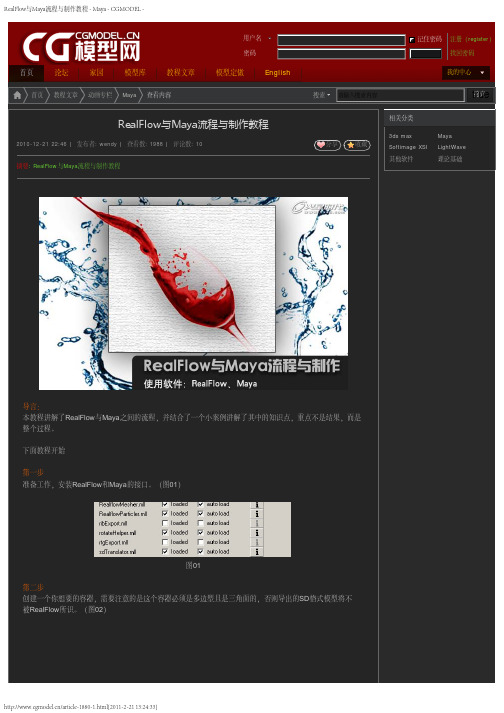
RealFlow与Maya流程与制作教程 - Maya - CGMODEL -
图13
3 1
鸡蛋
刚表态过的朋友 (4 人)
鲜花
雷人
酷毙
漂亮
mudanqing
knarf
pzzking
huangziyan
最新评论 uuuyyy 2011-2-20 10:33 给力 可以不错 枫之沙沙 2011-1-19 18:03 改天上传 点教程哦 yenianxiang 2011-1-16 21:06 支持 beiguiyan 2011-1-15 18:55 给力 shinechan 2011-1-7 10:32 000 leilei 2011-1-4 15:24 学习 学习 likai1988 2010-12-29 13:34
RealFlow与Maya流程与制作教程 - Maya - CGMODEL -
图06 第八步 在场景树里进行物体与动力学以及粒子之间的相互关联,用左键拖就可以,点右键移除。(图07)
图07 第九步 在输出中心勾选发射器选项,这样的话会在工程文件下输出一些临时文件,以后倒退查看的时候就会有一个交 互,不必重新渲染。(图08)
图02 第三步 以SD文件导出,默认设置就可以,在打开RealFlow之前,先看一段RealFlow的介绍,不知道的可以稍微了解 下。 RealFlow引入一种新的算法,用粒子系统模拟流体。此算法基于真实的流体动力学方程,它的完全、CPU增 强,使RealFlow模拟达到高度真实。 RealFlow能够模拟多种不同的流体,流体的行为取决于一些参数,比如viscosity粘质,pressure压力,drag factors延迟因素等等。流体粒子也与运动的物体(三角网格)互相作用。RealFlow内置了两个引擎,高级的 流体动力学引擎和强大的碰撞检测引擎,利用它们RealFlow能够完成令人惊讶的真实效果。 用RealFlow可以模拟气体在管子里扩散或穿过阀门系统,水流倒满瓶子或杯子,高粘度的流体比如蜂蜜或果 冻,甚至流沙(如果我们把它看成流体)等效果。 实际上,很多效果,比如漩涡,压力或震动的波,容器运动产生的波等等,都可以从RealFlow得到。 RealFlow与当前市面上其他商业粒子系统的主要区别,在于RealFlow粒子的自影响能力。在其他类似的程序 中,仅用外力比如磁场,重力场,风等支配粒子运动。 RealFlow把整个粒子系统看作一个连续的介质,通过它流体粒子能够互相传递各种信息。此独一无二的特性 能让RealFlow以其他任何类似的程序中从未见过的方法精确模拟流体物质,实现了把流体动力学带到桌面电 脑。 第四步 打开RealFlow,最好在工程文件这里设置一下,有利于以后的工作。(图03)
本教程将讲解maya流体有关插件操作的8个技巧
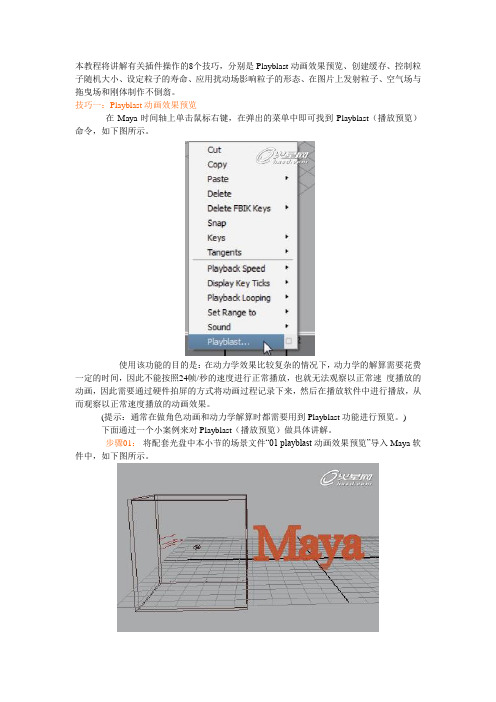
本教程将讲解有关插件操作的8个技巧,分别是Playblast动画效果预览、创建缓存、控制粒子随机大小、设定粒子的寿命、应用扰动场影响粒子的形态、在图片上发射粒子、空气场与拖曳场和刚体制作不倒翁。
技巧一:Playblast动画效果预览在Maya时间轴上单击鼠标右键,在弹出的菜单中即可找到Playblast(播放预览)命令,如下图所示。
使用该功能的目的是:在动力学效果比较复杂的情况下,动力学的解算需要花费一定的时间,因此不能按照24帧/秒的速度进行正常播放,也就无法观察以正常速度播放的动画,因此需要通过硬件拍屏的方式将动画过程记录下来,然后在播放软件中进行播放,从而观察以正常速度播放的动画效果。
(提示:通常在做角色动画和动力学解算时都需要用到Playblast功能进行预览。
)下面通过一个小案例来对Playblast(播放预览)做具体讲解。
步骤01:将配套光盘中本小节的场景文件“01 playblast动画效果预览”导入Maya软件中,如下图所示。
步骤02:在执行Playblast命令之前,首先需要对动画的播放参数做一些设置。
单击Maya 界面右下角的按钮,打开Preferences(参考)窗口中的Time Slider(时间滑块)面板,选择Playback(播放)栏下Looping(循环)中的Once(一次)选项,同时在Playack speed (播放速度)中选择Play every frame(播放每一帧)选项,如下图所示,最后单击Save(保存)按钮。
(提示:选择Play every frame(播放每一帧)选项可使动画按照结算的速度进行播放,如果选择Real-time[24 fps](实时[24 fps]),在播放动画时,会产生丢帧的现象。
)步骤03:在时间轴上单击鼠标右键,在弹出的菜单中找到Playblast(播放预览)命令,单击其后面的,打开Playblast Options(播放预览选项)窗口,设置播放器的Format(格式)为qt,Encoding(编码)为Photo-JPEG,提高Quality(质量)的值到100,提高Scale(缩放)的值到1,最后勾选Save to file(保存到文件)选项,并在Movie file(影片文件)栏中选择保存的路径和文件的名称(“maya”),如下图所示。
Maya fluid effect 流体系统属性详细介绍--流体发射器
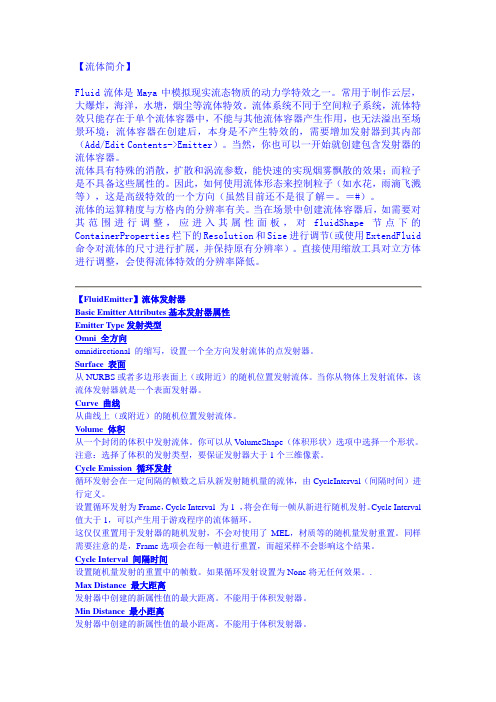
【流体简介】Fluid流体是Maya中模拟现实流态物质的动力学特效之一。
常用于制作云层,大爆炸,海洋,水塘,烟尘等流体特效。
流体系统不同于空间粒子系统,流体特效只能存在于单个流体容器中,不能与其他流体容器产生作用,也无法溢出至场景环境;流体容器在创建后,本身是不产生特效的,需要增加发射器到其内部(Add/Edit Contents->Emitter)。
当然,你也可以一开始就创建包含发射器的流体容器。
流体具有特殊的消散,扩散和涡流参数,能快速的实现烟雾飘散的效果;而粒子是不具备这些属性的。
因此,如何使用流体形态来控制粒子(如水花,雨滴飞溅等),这是高级特效的一个方向(虽然目前还不是很了解=。
=#)。
流体的运算精度与方格内的分辨率有关。
当在场景中创建流体容器后,如需要对其范围进行调整,应进入其属性面板,对fluidShape节点下的ContainerProperties栏下的Resolution和Size进行调节(或使用ExtendFluid 命令对流体的尺寸进行扩展,并保持原有分辨率)。
直接使用缩放工具对立方体进行调整,会使得流体特效的分辨率降低。
【FluidEmitter】流体发射器Basic Emitter Attributes基本发射器属性Emitter T ype发射类型Omni 全方向omnidirectional 的缩写,设置一个全方向发射流体的点发射器。
Surface 表面从NURBS或者多边形表面上(或附近)的随机位置发射流体。
当你从物体上发射流体,该流体发射器就是一个表面发射器。
Curve 曲线从曲线上(或附近)的随机位置发射流体。
Volume 体积从一个封闭的体积中发射流体。
你可以从V olumeShape(体积形状)选项中选择一个形状。
注意:选择了体积的发射类型,要保证发射器大于1个三维像素。
Cycle Emission 循环发射循环发射会在一定间隔的帧数之后从新发射随机量的流体,由CycleInterval(间隔时间)进行定义。
Maya 2023三维建模与制作实战教程 第8章 流体动力学

三维建模与制作实战教程
第8章
流体动力学
8.1流体动力学概述
Maya的多边形建模技术非常成熟,几乎可以制作出我们身边的任何模 型,但是如果想通过多边形建模技术来创建烟雾、火焰、液体等模型则会显 得有些困难,更别提使用这样的模型如何去制作一段非常流畅的特效动画了。 幸好,Maya的软件工程师们早就思考到了这一点,并为我们提前设计了多 种实现真实模拟和渲染流体运动的流体动力学动画技术。
8.2.2 2D流体容器
双击FX工具架上的“具有发射器的2D流体容器”图标,可以打开“创建具有发 射器的2D容器选项”面板,其中的命令参数设置如图所示。
8.2.3从对象发射流体
双击FX工具架上的“从对象发射流体”图标,可以打开“从对象发射选项”面板, 其中的命令参数设置如图所示。
8.2.4使碰撞
8.3.3Boss海洋模拟系统
Boss海洋模拟系统允许用户可以使用波浪、涟漪和尾迹创建逼真的海洋表面。其 “属性编辑器”面板的BossSpectralWave1选项卡是用来调整Boss海洋模拟系统参 数的核心部分。
8.4实例:制作火焰燃烧动画
本实例通过制作火焰燃烧动画特效来为读者详细讲解“3D流体容器”的 使用技巧。
Maya允许用户设置流体与场景中的多边形对象发生碰撞效果,在场景中选择好 要设置碰撞的流体和多边形对象,单击FX工具架上的“使碰撞”图标就可以轻易完 成这一设置。
8.2.5流体属性
控制流体属性的大部分命令都在“属性编辑器”面板中的fluidShape1选项卡中。
8.3 Bifrost流体
Bifrost流体是独立于流体系统的另一套动力学系统,主要用于在Maya 软件中模拟真实细腻的水花飞溅、火焰燃烧、烟雾缭绕等流体动力学效果。
Maya的FluidEffects流体技术在影视特效中的应用

Maya的FluidEffects流体技术在影视特效中的应用作者:彭城来源:《科学与财富》2017年第32期摘要:影视特效绚丽的外表下无外乎是强大的流体和粒子特效,Maya的Fluid Effects流体技术是基于物体特性的真实模拟,同时易于操作的特性和真实可靠的渲染输出使其成为影视后期制作中被广泛使用的软件之一。
关键词:Maya 流体影视特效从《星球大战》开始,观众就开始将电脑影视特效与好莱坞大片联系在了一起。
《侏罗纪公园》、《泰坦尼克号》、《2012》、《阿凡达》,一部部耳熟能详的优秀电影中都包含着令观众叹为观止的影视特效。
这些影视特效的制作是依靠多款软件共同协作而产生出来的,其中Maya的Fluid Effects流体技术在环境模拟和细节体现上可谓功不可没。
一、Fluid Effects流体技术的概念Maya的Fluid Effects是模拟流体运动的成熟技术,大到复杂多变的天气、波涛汹涌的大海,小到角色手中的香烟、咖啡杯中冒出的水蒸气,只要是在力的作用下不断改变形状的流体,这项技术都可以轻松的模拟出来。
Maya应用流体动力学规律去摸拟流体运动,关键在于背后运用动力学流体模拟来建立真实的流体运动,让流体表现动感用粒子是难以实现的。
这其中比较常见的基本流体效果类型主要分为以下两种:1、动态流体效果动态流体效果是完全模拟自然规律来反映流体的变化,Maya内置的Navier-Stokes方程可以根据用户定义的参数计算出不同时间段流体的真实形态,在不同的时间点,可以赋予流体不同的材质,从而使其更加的真实,比如腾空而起的烟花、浓烟滚滚的火焰等。
动态流体需要Maya进行解算,因此运行比静态流体效果要慢很多,渲染输出可以借助烘焙关键帧加快运算。
2、静态流体效果静态流体效果是不需要利用Navier-Stokes方程来进行解算、模拟流体运动的,用户需要利用材质和关键帧动画来完成动态效果。
比如远处天空运动缓慢的云就可以使用静态流体来完成。
利用maya软件的2d流体实现水面涟漪效果

Software Application•软件应用利用Maya软件的2D流体实现水面涟漪效果文/贾薇吕航本文介绍一种简单的方法,摘不需要安装插件,仅通过Maya软要件自带的2D流体即可模拟水面涟■漪效果。
【关键词】Maya软件2D流体水面涟漪Maya软件自身具有强大的特效功能,比如皮毛、粒子特效等,通过使用粒子特效,可以模拟云、烟、火焰、海面等等,在水面特效方面,Maya软件自带有池塘和海面特效,但这些特效只适用于宏观场景,与物体的互动效果不佳,比如无法直接模拟船在水面生成的浪花,而RealFlow(下文简称RF)软件专门用于模拟水面波浪,可以很好地与其它物体实现互动,产生良好的效果,比如产生水面落入物体后泛起的涟漪、行驶在水中的船产生的水花和水面上的拖尾、海水拍岸溅起海浪水花的效果等。
RF软件的制作思路是通过粒子模拟液体的流动与碰撞,运算出大量粒子的运动轨迹,再在质点间生成平滑的多边形网格,保存序列文件后导入3D软件中,从而制作出生动的流体动画。
但是RealFlow没有提供任何照明和渲染功能,所以在使用时一般先将几何体或场景导入RealFlow,在模拟和调节好流体后,将粒子或网格物体从RealFlow导出到其他主流3D软件中进行照明和渲染。
本文提岀一种方法,不需要将模型在3D软件和RF软件之间导入导出,仅仅利用Maya软件自带的2D流体实现涟漪效果。
1涟漪效果分析首先对涟漪效果进行分析,涟漪是水面上细小的波纹,可能由于刮风或者水面落入物体而产生。
本文模拟的是由于物体落入水面而形成的水面波纹,其实质是物体碰撞了水面,水面将振动传导出去,形成不断移动的波峰和波谷,由于水向各个方向的扩散速度是相同的,因此波纹是圆形的,且波动在传导的过程中会受到阻力逐渐衰减,这样就形成了一圈一圈的不断向外扩散并逐渐衰减的圆形的水波纹,也就是我们所说的涟漪。
2流体参数设置Maya软件的2D流体实际上是一种粒子特效,它的属性主要包含fluid,fluid shape, time以及emitter属性。
Maya fluid effect 流体系统属性详细介绍(二)

Shading材质此区块下的属性用于将内置的材质效果应用到流体中。
Transparency 透明度设置流体的不透明度。
注意:0.5,0.5,0.5的透明度数值在渲染时会稍快于其他数值Glow Intensity 辉光强度控制辉光的明亮度(流体亮部的光晕)。
默认值为0,无辉光。
Glow Intensity (辉光强度)与Incandescence(炽热,或称自发光)属性不同:辉光在渲染后期加入,而自炽热只是使物体表面更明亮。
辉光强度增加光晕,炽热无。
Dropoff Shape 衰减形状创建软边界流体的外边界当Use Falloff Grid (使用衰减方格)被启用,流体将不会出现在容器中。
Edge Dropoff 边线衰减0为无衰减。
增大数值,将从中心向外形成圆滑的形状。
Color颜色定义流体颜色值的范围,可用于渲染效果。
例如,当Color Input(颜色输入)设为Density(密度)的方式并且颜色渐变范围从左往右是蓝至绿在Density(密度)值为0至1的2D容器中,密度的颜色范围将从蓝至绿渐变。
Selected Position 被选位置Selected Color 被选颜色Interpolation插值None 无Linear 线性Smooth 平滑Spline 样条曲线Color Input颜色输入定义用于颜色值贴图的属性。
Constant 恒定将整个容器的流体颜色进行渐变设置。
X, Y, Z, and Center Gradient X,Y,Z和中心渐变将整个容器的流体颜色进行统一的渐变设置。
其他选项将流体颜色与方格的属性值保持一致。
例如,设置ColorInput为Density,渐变起始颜色将用于数值为0的密度,渐变结束颜色则用于数值为1的密度。
Input Bias 输入偏移输入偏移调节着所选颜色输入的敏感度。
以下为负数,0以及正数时的InputBias对流体渐变色的影响。
Incandescence炽热(自发光)炽热控制着由自身照明的密度区发射光线颜色的数量。
maya流体特效
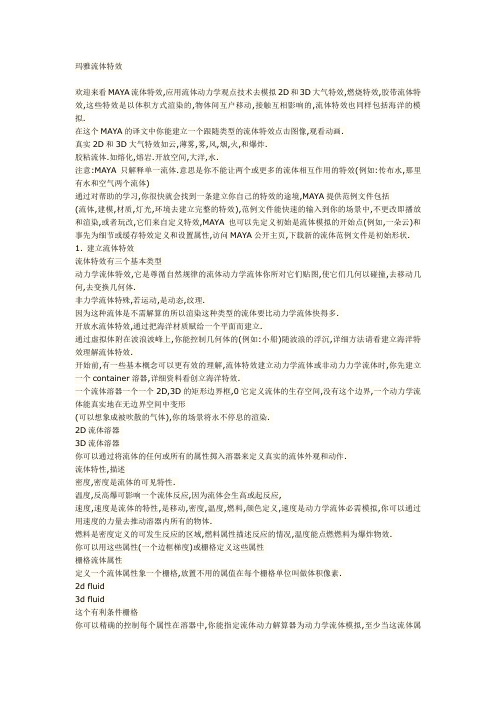
玛雅流体特效欢迎来看MAYA流体特效,应用流体动力学观点技术去模拟2D和3D大气特效,燃烧特效,胶带流体特效,这些特效是以体积方式渲染的,物体间互户移动,接触互相影响的,流体特效也同样包括海洋的模拟.在这个MAYA的译文中你能建立一个跟随类型的流体特效点击图像,观看动画.真实2D和3D大气特效如云,薄雾,雾,风,烟,火,和爆炸.胶粘流体.如熔化,熔岩.开放空间,大洋,水.注意:MAYA只解释单一流体.意思是你不能让两个或更多的流体相互作用的特效(例如:传布水,那里有水和空气两个流体)通过对帮助的学习,你很快就会找到一条建立你自己的特效的途境,MAYA提供范例文件包括(流体,建模,材质,灯光,环境去建立完整的特效),范例文件能快速的输入到你的场景中,不更改即播放和渲染,或者玩改,它们来自定义特效,MAYA也可以先定义初始是流体模拟的开始点(例如,一朵云)和事先为细节或缓存特效定义和设置属性,访问MAYA公开主页,下载新的流体范例文件是初始形状.1. 建立流体特效流体特效有三个基本类型动力学流体特效,它是尊循自然规律的流体动力学流体你所对它们贴图,使它们几何以碰撞,去移动几何,去变换几何体.非力学流体特殊,若运动,是动态,纹理.因为这种流体是不需解算的所以渲染这种类型的流体要比动力学流体快得多.开放水流体特效,通过把海洋材质赋给一个平面而建立.通过虚拟体附在波浪波峰上,你能控制几何体的(例如:小船)随波浪的浮沉,详细方法请看建立海洋特效理解流体特效.开始前,有一些基本概念可以更有效的理解,流体特效建立动力学流体或非动力力学流体时,你先建立一个container溶器,详细资料看创立海洋特效.一个流体溶器一个一个2D,3D的矩形边界框,0它定义流体的生存空间,没有这个边界,一个动力学流体能真实地在无边界空间中变形(可以想象成被吹散的气体),你的场景将永不停息的渲染.2D流体溶器3D流体溶器你可以通过将流体的任何或所有的属性掷入溶器来定义真实的流体外观和动作.流体特性,描述密度,密度是流体的可见特性.温度,反高爆可影响一个流体反应,因为流体会生高或起反应,速度,速度是流体的特性,是移动,密度,温度,燃料,颜色定义,速度是动力学流体必需模拟,你可以通过用速度的力量去推动溶器内所有的物体.燃料是密度定义的可发生反应的区域,燃料属性描述反应的情况,温度能点燃燃料为爆炸物效.你可以用这些属性(一个边框梯度)或栅格定义这些属性栅格流体属性定义一个流体属性象一个栅格,放置不用的属值在每个栅格单位叫做体积像素.2d fluid3d fluid这个有利条件栅格你可以精确的控制每个属性在溶器中,你能指定流体动力解算器为动力学流体模拟,至少当这流体属性被定义为流体栅格,这属性值被解算.图为这属性在每个体积像中改度.你可以放置精细属性,通过放设在栅格的位置,或者应用一个预先定义的初始隐藏区域对静态栅格只能放置属性,不能应用流体动力解算.通过增加体积像素的数目,可以组成一个动静态或动态栅格流体,从而增大了流体图像的渲染品质(但是也增加了它的渲染时间)预先设定梯度属性值定义一个属性为预先确定梯度设置属性值,这属性在整个时间段是恒量,它们不变化你可以为流体定义的边框梯度指定贴图,流体运动中具有生动的贴图属性,因为流体没有动力学解算,所以它的渲染要比流体动力学快得多.建立流体特效的基本流程.1调入一个范例特效它类似你想建立的产品,如果不跳过第四步如果范例特效不附合你的要求看下一步请看调入范例特效2建立一个流体溶器,请参看建立流体溶器调入流体范例流体特效范例文件包括流体,几何体,材质,灯光,隐藏文件,和环境,可以建立完整的特效,你可以很快的将它们调入场景,不必更改就可以插放和渲染.修改这些文件,建立自定义特效,通过对工具的学习可以理解怎样建立自己的特效或随意的简单正确的应用它们调入一个流体特效范例,1选择Fluid Effects >Get Fluid Exam ple,这个Vlsor面板将打开到Fluid Effects(流体范例)项目下2单击鼠标中键不放,拖动预制的大洋(从Vlsor中)到场景中MAYA 调入这个范例场景到你的场景中,从网格上获取流体范例一个增加的流体范例可以在流体范例中用到,一个成长的碰撞可用的范例可以从Alias 1wavefront 的主网获取从网站上获取流体范例1. 选择Fluid Effects>Get Exam ples on the wed 你默认游览器将自动打开到Alias Wa Vefrtnt流体特效连接主页下2. 在主页中预览和下载文件到Visor中建立一个非动力学流体特效非动力学流体特效不能用动力学流体解算器建立流体运动.这个属性值是一个恒量(在整个时间)你可以用非动力学流体建立运动并为包括定一个生动的纹理属性(详参看纹理)在整个时间内定义一个恒量属性值,在MAYAK 中你可以预先确定一个边恒梯度,属性或者静态栅格,定义一个静状弹性栅格你可以控制体积像素内的种属性,你可以通过发射,描绘或指定一个放置精细属性的栅格,这样就预先在容器中确定了一个存储器(请参阅”添加属性到液体容器,你把这个值放进一个静态栅格恒量中在整个时间段内.建立动力学流体特效流体特效是应用流体动力学规律去摸拟流体运动动力学流体模拟可以建立真实的流体运动,让流体表现动感,用粒子是难以实现如果你想表现流体的动力学属性(例如,密度)就必需定义一个动力学栅格速度必须为速度定义流体容器(它不能被设置成关闭)当你运行这个模拟时MAYA指定一个流体动力学解算器,给这个模拟所属性在容器,在每一个时间段中计算新的值来代替旧值在栅格中.在一个动力学珊格中,你可以放置精细属性值在一个栅格中通过发射,描绘,或者指定一个预定存储器在容器中(请参阅添加属性到容器)当梯度属性值在为动力学模拟计算中被应用,这个属性值作为一个模拟计算结果不能被改变.例如:你能用一个动力学栅格定义密度,但是只添加了单方向上的恒定速度去影响动动的密度,在这个模拟方法中大量的方向上的速度将保持不变,但是密度的值却发生了变化.为动力学流体指定力你可以通过指定力给流体建立动力学流体,你可以使用内力或外力,你能增加重力和磨擦在流体节点内部(在动力学模拟部分的属性编辑器)应力流体内力应用力到流体内部是直接而有效的使流体移动的途径,密度必须被设置动力学栅格,而速度不能被设置成关闭.1外力也能影响流体的表观应用流体的速度充当力速度(包括动荡)能被用作移动周围物体在动力学栅格中的力量,速度的漩涡属性流体内力属性独特有效为建立小栅格洲涡运动应用外力场/(fields)动力学场(在Fields菜单)也能影响流体运动,应用Graewi ty和Tarbulenle建立流体在应用外力更直接,但是用外力你可以控制整个目标连接部场到流体1选择流体连接器2选择Fields>Fieldnam e3点击向前播放按钮观看模拟建立流体容器一个流体容器是一个2D或3D直角矩形界它定义流体的生存空间,,没有这些边界一个动力学流体能够真实的变形在无限的空间中(可以想像成被区散的气)你的场景将永不停息的渲染下去.因为必须有特别的数据定义它们所以3D流体本质很大,动力学流体解算是很慢的,有很多案例中,你想要的特效可以被使用简单,办存也强大的2流体作到一个2D流体容器实际上是一个3D容器上方向的缩减,通过上轴的尺寸决定容器,当它变厚,它也变得不透明,通过制用上轴尺过你能”假造”3D特效(一个物体移动接触流体,而不需要额外的渲染时间,它将超进真实的3D流体.2D3D流体容器被放置其内建立一个流体容器:1建立一个流体容器:3D空间流体,选择Fluid Effeds>Create 2D Conlainer上打开2D容器选项对话框2修改选项定义大小和决定这流体容器,如果需要,点击Appy 和close通过默认Maya建立的容器,密度和速度在每个体积像素上的动力学栅格值都为0,温度和燃料是关闭.如果你播放模拟,什么也不会变化你必须放置流体属性到容器中去看流体或模拟流体表观,详细的如何做请看添加属性到容器建立容器选项X ,Y ,Z .Resolution定义决定流体的在体积像素中(立方体虚构的流体基础体积像素)高的resolution有好的细节和品质,但增加3. 渲染时间减慢了,,高互模拟.默认resotulion:3D容器里10,10,10默认resotulion:2D容器里40,40X,Y,Z, Size用MAYA的工作单位定义流体容器的物理尺寸默认尺寸3D流体容器10,10,10,默认尺寸2D 流体容器10,10,0,10,信息制造一个容器resolution关闭proportion尺寸,例如,如果尺寸里,10.0,5.0,2.0 那么valid resolution后可能里10,20,8,设置resolution均衡值,即使你不用任何栅格(你应用所有梯度值定义属性,栅格仍然被应用决定接触体积尺寸,如果resolution没有正确设置均衡尺寸那么高品质将在某一轴向极速下降注意即使你没有使用栅格,增大resolution将会增高品质设置(体积元素化分更细)变化可视流体容器边界Dcsplay部分在流体的Attribwte Editor,改变边界添加所属到容器有两种方法在流体的容器中定义流体的密度,速度,温度,燃料和颜色属性(你可以应用任何组合,用这个方法去建立流体特效)(请参看定义梯度属性)添加属性到动力学或者动力学栅格,如下:用一个流体发射器,在流体容器中发射流体属性,请看发射流体属性到栅格中.在流体容器中描绘流体属性,详细请看在栅格中描绘流体属性用一个流体边框放置预先定义属性(初态存储器)在将其放置流体容器中,(增加确定初态到流体容器,从物体发射流体属性,(从物体发射流体定义预先确定梯度属性:在流体溶器中定义流体的梯度属性(这个值永远不变).因为梯度是MAYA内部定义的在渲染时间内不计算一通过生动的贴图指定梯度技术,你可以得到非常美丽的效果,它要比动力学栅格特效省好多时间.在这个属性值在流体容器中能被定义梯度是不改变的.因为这属性值不需要计算,流体梯度属性比流体动力学栅格属性渲染快得多,你可以做出一些有趣的,美丽的特效.,产品通过指定贴图到梯度得到生动的贴图.详细请看纹里贴图流体梯度类型的流体的一通及溶器不变值(无梯度)或者它可以有一个ram p(渐变)值0……1,X向梯度,Y 向-Z向内外到溶器中心,你可以放缩这些值,但你们不能改变添加梯度容量到容器,1,建立流体容器建立3D空间流体选择Fluid Effects>Create 3D Container “”打开3D流体选项窗建2维流体,选择Fluid Effects>Create 2D Container””打开2D流体选项窗2.修改定义流体溶器和resotution尺寸以改变容器容量.个性完毕可选Apply或close详细请看建立容器选项.3.选择流体容器.选择Fluid Effects>Add/Editcontents>Gadients””开户流体梯度选项窗4.开启选项窗后,想描绘那个梯度就选那个梯度,然后击Apply或Close你能从Flucdshapen (注意)Attribute Editor从容器中添加,容量梯度方法,改变产品梯度,然后改变产品梯度到想要的梯度类型发射流体属性到栅格你可以用一个流体发射器添加流体属性(Density Heat,Fuel和color)到流体容器中,移动流体发射属性体积像素的静态或动力学栅格容器,用这个值可以得到生的模拟表观.发射器必需在流体容器范围内发射.你可以在一个流体容器内进行多重发射.你也可以用一个流体发射器的负发射属性值将流体的Densi ty,Heat 和Fuel从流体容器中移除.发射流体容器属性到容器1建立一个流体容器详细请看建立流体容器2选择容器,选择FLUID Effeits>Add Edit Contents>Em itterD 打开发射器选项窗技巧通过第一二步你可以在同一时间建立流体发射器和将它发射器连接.对3D流体,选择Flaid Effects>Create 3D Containerand Em atter上对2D流体选择Fluid Effects>Create 2D Containerand Em itter上3修改发射器的基本属性后点击Apply 和Close详细请看发射器选项.Maya建立一个体积流体发射器和连接,它在流体容器中2D3D4在例带范围,点击play按钮在视图中观看流体模拟如果你是wlre fram e(线框显示,模式;流体默认显示为粒子.流体将要渲染时观看模拟,切换到Shaded模式到流体container的Attribnte Editor, 改变到Display As Rendered5.移动发射器(保持它在容器内), 适当地修改流体容器和流体发射器属性来完成,你想要的特效,详细在修改流体容器(flucdshapen)属性,请看修改流体属性.详细在修改流体发射器(flucdshapen) 属性.请看修改流体发射器属性发射器选项Emittef nam e :为发射器命名Bocsic Em itter Attributes (发射器基本参数)Emitter Type (发射器类型)Om ni:设置发射器类型为全方向的点发射器,流体发射属性在所有方向发射.Volum e(体积类型)流体发射属性是一个封闭体积,请查看体积形态项Density Rate(密度等级)设置一个平均等级在那个密度值被发射进栅格每秒负数值从栅格中移除密度Heat Rate设置每秒被发射到栅格中心平均温度速度Fuel Rate设置每秒中发射多少燃料到栅格Fluid Dropoff设置衰减值,对体积发射器的衰减是定义多体积轴向外衰减多少对点,线如面发射器的衰减是基于发射点和从Min Dis Tance 到Max Distance 辐射Cycle Em ission在每隔几帧后周期发射随机数字流,详细请看周期间隔属性设置周期发射器来就改变随机流,不能通过MEL和Shnders或其它来改变帧选项也是至多每帧1 次,而结束标本不影响重设置Cycle Enterval定义每间隔多少帧重复随机数据流,请参Cycle Em ission如果周期发射没有设置,它没有效果.Distance Attributes (距离属性)Max Distancc 是在那里,新的粒子或者密度被发射器建立(此最大距离) 不能用在体积发射器. Min Distance:定义新粒子被发射建立的最小距离,不能用在体积发射器.Volum e Shape设置发射器的体积形态,它仅影响发射器类型义.V olum e,Volum e Offser X,Y,X,这是从属性定义发射器的发射点在发射器体积中心偏移距离Volum e Sweep是弧形体积发射用于Spnere 球Cone 锥Cyluneler和 TorusSectoon Radius仅指定给torus体积类型,定义torus扫描范围.在栅格中描绘流体属性你可以用Paint Fluid Tool 在流体栅格中精确的描绘流体的细节属性和用每种brush slroke(笔刷)通过放缩,光滑更替和添加去编辑现有属性.Paint Fluid Tool是工匠笔刷工具.因此作用很像其它工匠工具详细请看工匠笔刷工具部分,在Maya中以Painting对faintfluid属性值.容器模式必需定义成静态.栅格或者动力学栅格在2D容器中描绘在2D容器中描绘属性值就是在帆布上描绘一样,在容器的表观平面上移动笔刷,就拖动属性设置到栅格中.Q描绘描流体属性到2D流体容器中1选择一个流体容器2选择Fluid Effects>Painl Fluids Tool上,开启描绘工具设置窗3在工具设置窗的描绘属性菜单部分,在可描绘属性旁,选择你想要描绘的流体属性如果选择的属性没有设置动力学或静态栅格,你将被提示设置它.4选择笔刷轮廓,进行描绘,详细请看应用工匠描绘工具在Maya的paintingu章中5修改笔刷属性设置,请看Paint Fluids Fool设置,6拖动交叉的流体区域在3D容器中描绘在3D容器中描绘,你实际上是在容器中进行一个二维切片中描绘,你描绘区域是一个X,Y或Z的平面,一个邻近的切片聚集在一起就是3D流体当你选择流体描绘工具时一个切片就显示在目标流体容器中,这是切片是用虑线表示的一个平面,流体操作器在一个角落,当你在切片指示器上移动移动指视器改变笔刷就可以描绘了切片轴向,相对于你的关查或者是轴向颜色改变轴向可惯作法能够描绘不同角度的属性值你可以控制切片的位置和厚度,你能用流体的操作器表现在一个角落,详细请看,在3D容器中显示次体积在3D流体容器中描绘流体属性1. 选择流体容器2. 选择Fluid Effects>Paint Fluids Tool””开启流体描绘工具选择3. 在工具设置窗口的描绘属性菜单中,在描绘属性旁,选择你想要的描绘的流体属性.如果选择的流体属性设有设置动力学或静态栅格,你将被提示设置.4. 选择笔刷轮廓,描绘,详细请看应用工匠描绘工具在MAYA 的Painting章5. 个性描绘属性设置,详细请看流体描绘工具设置6. 在你要描绘的平面显示切7. 换8. 在你要描绘的切9. 换和和上领着特定的轴拖动,移动,在帮助行精确的显示,选择的切10. 换,例如:Fluid Slice Location:4.000(这个数字与流体切换各轴纵深对应,开始数字是0,如果容器纵深是10,10,10, 那么切换数字是0-9)11. 拖动笔刷交叉切12. 换描绘通过多重切换1. 进行上面的第1步到第6步2. 点击目标3. .图标4. ,拖动放缩盒子,增大或减小切5. 换数目来影响笔刷描绘6. 在你想描绘的切7. 片的特定轴向上拖动,移动箭头8. 在描绘流体设置编辑中的Stroke部分,增大Stam p Depth(3D)值,到足够所选切9. 片,笔刷准备10. 反馈标11. 志被显示.12. 如果你设置的笔刷厚度在suh-volune(次体积)的深吸有Suhvolum e将被描绘Flooding,溢出淹没一个容器就像由一个大的刷子指定所有的体积像素.当你溢一个流体容器,体积像素值将作为可描绘属性改变,根据变化值为淹没工具运算.淹没整个容器1选择流体容器2选择你想淹没的容器,可描绘属性3选择这个要求描绘的运算和值4用目标操作器在它的默认位置,点击Ftood淹没淹没次体积1选择流体容器2选择你想淹没的容器的可描绘属性3选择想要描绘的操作运算和值4点击目标操作器一下,定义次体积拖动尺寸手柄定义次体尺寸拖动箭头手柄移动次体积尺寸到希望大小5点击Ftood(淹没)淹没选择切片下面是描绘流体属性在2D流体容器中,注意代替描绘中的步骤下点击Flood(按钮)热键Alt对光滑值之间的过渡选择光滑的描绘操作和淹没容器,次体积或选择切片描绘间的例带当你想得到一个动力学感觉而进行倒带时你可以描绘一个流体,例如:你让密度和手表运动来描绘它的速度注意:你不能存储定义区域,当你在倒带间开始描绘,任何在倒带间描绘的事物都会消失.贴图属性你可以为积体像素指定贴图属性值。
maya海与船的特效
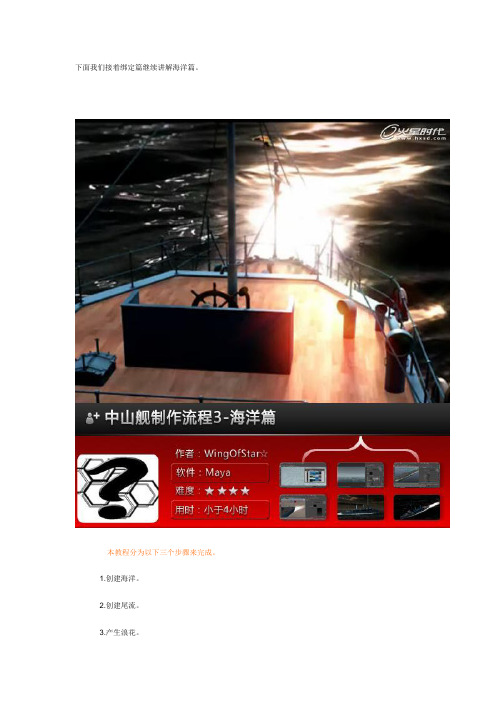
下面我们接着绑定篇继续讲解海洋篇。
本教程分为以下三个步骤来完成。
1.创建海洋。
2.创建尾流。
3.产生浪花。
1.创建海洋。
从Maya的Visor库中拖入一个流体海洋的实例。
这个实例包含了海洋动态和海面大气效果,是很好的范本,可以在它的基础上更改设置。
2.匹配场景单位比例。
对整个海洋相关的元素成组,然后scale增大为10倍;而海洋材质的Scale数值设定为0.1。
接着增加一些海浪泡沫,根据需要的效果微调一些渲染细节。
为了得到较为真实的效果,可以找一些照片进行参考。
海洋材质是基于世界空间的UV坐标,因此波浪大小和其他海洋参数不会受到几何体的缩放的影响。
对NURBS平面可以进行任意的缩放。
3.制作航船和海洋的相交线。
(1) 创建同步海洋运动的NURBS曲面。
创建海洋时默认生成的PreviewPlane只是用于交互式预览,它既不能被渲染也不能发生动力学碰撞,因此我们需要创建一个特别的NURBS表面来弥补这些不足(默认的圆形NURBS表面与渲染形态不一样,所以不能用来做动力学碰撞)。
在时间栏下方的命令输入栏中,输入“oceanNurbsPreviewPlane 50 50 oceanShader1”,然后按Enter回车键执行命令,稍等一会就可以得到一个新的NURBS预览表面,它的行为和之前的oceanPreviewPlane是一样的,但它可被渲染并能应用于通常的几何体动力学。
因为需要此平面和船底发生相交,因此将Nurbs放大至和航船长度差不多。
oceanNurbsPreviewPlane 是Maya内置脚本库中的一个MEL脚本,目前还没有界面化,是个隐藏命令。
【oceanNurbsPreviewPlane 50 50 oceanShader1】:“50 50”是NURBS曲面的分辨率,一旦创建便不能更改;“oceanShader1”是场景中海洋材质的名称。
如果海洋较为平静,使用20以下分辨率即可。
(2) 创建船体和海洋NURBS曲面的相交线。
maya基础建模教案完整
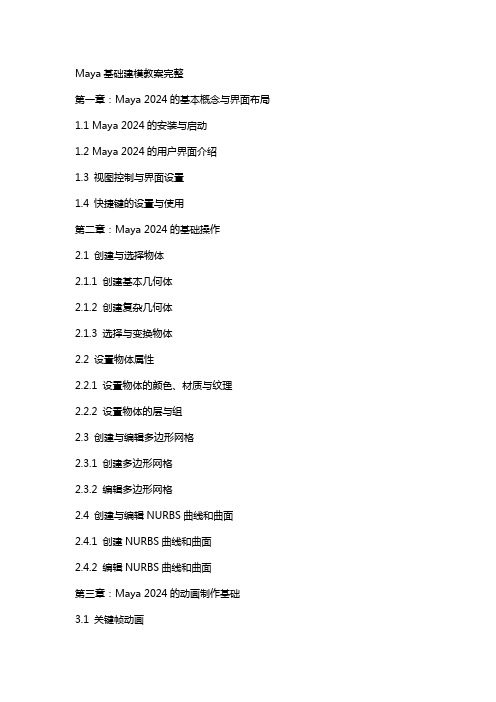
Maya基础建模教案完整第一章:Maya 2024的基本概念与界面布局1.1 Maya 2024的安装与启动1.2 Maya 2024的用户界面介绍1.3 视图控制与界面设置1.4 快捷键的设置与使用第二章:Maya 2024的基础操作2.1 创建与选择物体2.1.1 创建基本几何体2.1.2 创建复杂几何体2.1.3 选择与变换物体2.2 设置物体属性2.2.1 设置物体的颜色、材质与纹理2.2.2 设置物体的层与组2.3 创建与编辑多边形网格2.3.1 创建多边形网格2.3.2 编辑多边形网格2.4 创建与编辑NURBS曲线和曲面2.4.1 创建NURBS曲线和曲面2.4.2 编辑NURBS曲线和曲面第三章:Maya 2024的动画制作基础3.1 关键帧动画3.1.1 设置关键帧3.1.2 调整关键帧3.1.3 播放与预览动画3.2 轨迹视图与曲线编辑器3.2.1 轨迹视图的使用3.2.2 曲线编辑器的使用3.3 动画约束3.3.1 父级约束3.3.2 位置约束3.3.3 旋转约束3.3.4 比例约束3.3.5 瘙痒约束第四章:Maya 2024的灯光与摄像机4.1 灯光的基本概念与操作4.1.1 灯光的类型4.1.2 灯光的属性4.1.3 灯光的布局与调整4.2 摄像机的基本概念与操作4.2.1 摄像机的类型4.2.2 摄像机的属性4.2.3 摄像机的布局与调整第五章:Maya 2024的渲染基础5.1 渲染的基本概念与流程5.1.1 渲染的类型5.1.2 渲染的设置5.1.3 渲染的输出5.2 渲染器的设置5.2.1 默认渲染器的设置5.2.2 mental ray渲染器的设置5.2.3 VRay渲染器的设置第六章:Maya 2024的高级建模技巧6.1 雕刻工具的使用6.1.1 雕刻基础6.1.2 使用雕刻工具进行细节塑造6.2 贴图与纹理制作6.2.1 贴图的基本概念与类型6.2.2 纹理的制作与应用6.3 高级多边形编辑技巧6.3.1 顶点编辑6.3.2 边编辑6.3.3 面编辑6.4 多边形到NURBS的转换6.4.1 多边形到NURBS的转换方法6.4.2 NURBS到多边形的转换方法第七章:Maya 2024的粒子系统7.1 粒子发射器的创建与属性设置7.1.1 粒子发射器的类型7.1.2 粒子发射器的属性7.2 粒子的基本操作7.2.1 粒子的创建与选择7.2.2 粒子的属性设置7.3 粒子系统的常用效果7.3.1 粒子的大小、颜色与寿命7.3.2 粒子的动态模拟7.3.3 粒子与物体的交互作用第八章:Maya 2024的流体模拟8.1 流体模拟的基本概念与流程8.1.1 流体模拟的界面与设置8.1.2 流体模拟的渲染与输出8.2 流体模拟的创建与编辑8.2.1 创建流体粒子8.2.2 编辑流体粒子8.3 流体模拟的常用效果8.3.1 流体的动力学模拟8.3.2 流体与物体的交互作用第九章:Maya 2024的布料模拟9.1 布料模拟的基本概念与流程9.1.1 布料模拟的界面与设置9.1.2 布料模拟的渲染与输出9.2 布料模拟的创建与编辑9.2.1 创建布料粒子9.2.2 编辑布料粒子9.3 布料模拟的常用效果9.3.1 布料的动力学模拟9.3.2 布料与物体的交互作用第十章:Maya 2024的刚体与软体动力学10.1 刚体动力学的创建与编辑10.1.1 刚体的创建与属性设置10.1.2 刚体的动力学模拟10.2 软体动力学的创建与编辑10.2.1 软体的创建与属性设置10.2.2 软体的动力学模拟10.3 刚体与软体动力学的综合应用10.3.1 刚体与软体的相互作用10.3.2 刚体与软体在动画与特效中的应用重点和难点解析教案中的重点环节包括:1. Maya 2024的基本概念与界面布局2. Maya 2024的基础操作3. Maya 2024的动画制作基础4. Maya 2024的灯光与摄像机5. Maya 2024的渲染基础6. Maya 2024的高级建模技巧7. Maya 2024的粒子系统8. Maya 2024的流体模拟9. Maya 2024的布料模拟10. Maya 2024的刚体与软体动力学对于每个重点环节的详细补充和说明如下:1. Maya 2024的基本概念与界面布局:重点在于熟悉软件界面和基本操作,理解不同视图的作用和如何有效地使用它们。
maya流体参数[宝典]
![maya流体参数[宝典]](https://img.taocdn.com/s3/m/db7f99066d175f0e7cd184254b35eefdc9d31558.png)
【FluidShape】流体形态节点ContainerProperties(容器属性)Resolution(分辨率):控制流体网格的尺寸Size(大小):控制流体的影响范围BoundaryXYZ(边界):设定流体影响的边界方向,默认BothSides为正负方向都产生扩散影响Wrapping(包裹):流体将会从设定的面进入,而从对面冒出。
此方式可用于制作风吹雾的效果。
Use Height Field 使用高度区域(2D容器特有)开启该项,可使2D表面作为高度区来绘制。
在制作如热咖啡上的泡沫或者船只航行中的尾流时就会很有用。
这个选项对于表面材质的渲染如同常规的体积渲染(2D流体实际上就是3D流体,2D流体中定义的动力方格和纹理将映射到3D体积中)。
当此项开启,Opacity(不透明度)将被重新解释,表示一个统一的不透明度的高度。
2d流体的Z(高度)值由Size属性定义。
当开启此项,2D流体的SurfaceRender(表面渲染)的重算速度将会更快速。
Contents Method内容方式Density/V elocity/T emperature/Fuel密度/速度/温度/燃烧Off (zero) 关闭设值流体的属性值为0.当设值为Off,属性将不会在动力学模拟中被作用。
Static Grid 静止方格对属性创建一个方格,可以使你对每个三维像素进行自定义属性值(使用fluid emitters流体发射器,PaintFluidsTool绘制流体工具或者initial state caches初始化状态缓存)的控制。
当这些数值在动力学模拟中被使用,它们不会被任何动力学模拟所改变Dynamic Grid 动力方格对属性创建一个方格,可以使你对每个三维像素进行自定义属性值(使用fluid emitters流体发射器,PaintFluidsTool绘制流体工具或者initial state caches初始化状态缓存)的控制,可使用于任何动力学模拟。
Maya流体参数翻译 完整版

本节中的属性定义流体容器的基本特征。
保持体素为方形(Keep Voxels Square)启用此选项后,“保持体素为方形”(Keep Voxels Square)基于容器的“分辨率”(Resolution)和“大小”(Size)值设定容器的原始分辨率,同时在流体的局部空间中保持方形体素。
“保持体素为方形”(Keep Voxels Square)处于启用状态时,可以使用“基本分辨率”(Base Resolution)属性来同时调整流体X、Y 和Z 的分辨率。
方形体素可以为流体对象提供更好的模拟和渲染结果。
如果变换流体而不是修改其大小和偏移,则使用“保持体素为方形”(Keep Voxels Square)时,您仍然可以具有流体最终不成比例的放置。
请参见大小。
如果流体的变换节点具有不成比例的“比例”(Scale)X、Y 和Z 值,则容器的体素将仅在流体的局部空间(而不是世界空间)中保持方形。
请参见更改流体分辨率。
如果“自动调整大小”(Auto Resize)处于启用状态,“保持体素为方形”(Keep Voxels Square)默认情况下也处于启用状态。
如果打开来自以前Maya 版本的流体效果,“保持体素为方形”(Keep Voxels Square)则处于禁用状态。
基本分辨率(Base Resolution)如果“保持体素为方形”(Keep Voxels Square)处于启用状态,则设定“基本分辨率”(Base Resolution)会同时设定流体容器的X、Y 和Z“分辨率”(Resolution)值。
“基本分辨率”(Base Resolution)定义容易沿流体最大轴的分辨率。
沿较小维度的分辨率将减少,以保持方形体素。
更改流体的“大小”(Size)值时,流体大小将处于不成比例状态,直到设定完沿每个轴的大小。
这也意味着,在设定“大小”(Size)时,各个“分辨率”(Resolution)值也将受到影响,您需要将其重置为所需的值。
Maya流体模拟Rrealflow效果

Maya流体模拟Rrealflow效果本章教程主要是对流体动态和材质的控制,达到类似Rrealflow发射器制作的水灌容器效果●打开一个新场景,并且创建一个带发射器的3D容器●由于我们需要更宽广的容器,所以对原本容器进行扩展,并设置如下:创建一个NURBS的环●先选择发射器,再选择环,将环作为场源●再把发射器类型转变为Curve模式现在播放会发现流体很快地向上走●因为我们不会庐山升龙霸使水倒流,所以我们要让他符合地心引力的作用向下流,所以我们把密度的浮力值改为-5(小提高:当然还有一种更简单的方法使水向下流,就是让摄像机旋转180度:))●不过现在的流体是气态的,我们要让它向水,所以我们就将Surface的渲染方式改为表面渲染方式现在播放动画会发现流体以非常粗糙的表面形式向下流我们要想办法让他变得清晰,方法有两个,先提高容器的分辨率,然后在提高Shading 的质量,并将Shading的输入值改为光滑模式,如图所示:现在我们选一帧渲染一下,这个光滑度差不多达到基本要求了●现在我们会发现流体的效果太象浆糊或者牛奶,我们要让它变得更象水,先对它的透明度进行控制●因为水是没有什么摩擦力的,而且下落的时候不会发生停滞现象,所有,我们要降低流体的摩擦力和空气阻力,设置如下:●将发射器移动到如图位置:下面给发射器一点点扰动值并提高发射器发射密度的Rate●下面我们开始调流体的材质,先增大透明度,让它更象水●下面我们渲染以下场景会发现水变得非常淡,看不见了,所以我们给它加环境色和高光属性,设置如下:●再将水的颜色改为淡蓝色,如图:●现在渲染下场景,已经挺象水的了现在渲染一组动态图出来,也非常不错,Realflow的效果我们也能做:)。
MAYA流体教程:简单模拟水流体
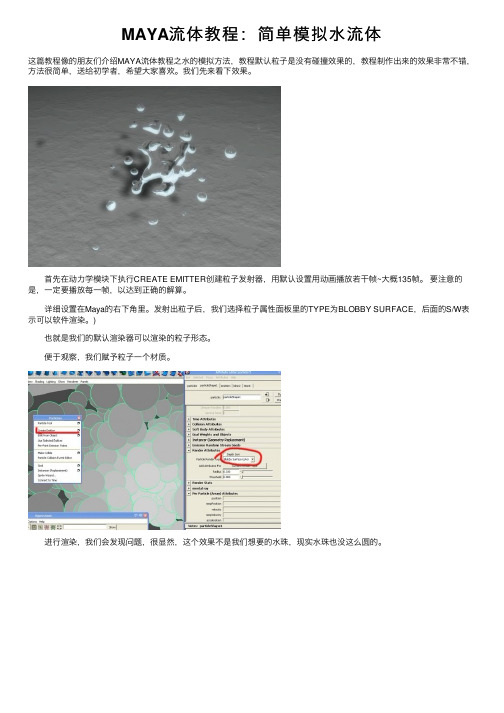
MAYA流体教程:简单模拟⽔流体这篇教程像的朋友们介绍MAYA流体教程之⽔的模拟⽅法,教程默认粒⼦是没有碰撞效果的,教程制作出来的效果⾮常不错,⽅法很简单,送给初学者,希望⼤家喜欢。
我们先来看下效果。
⾸先在动⼒学模块下执⾏CREATE EMITTER创建粒⼦发射器,⽤默认设置⽤动画播放若⼲帧~⼤概135帧。
要注意的是,⼀定要播放每⼀帧,以达到正确的解算。
详细设置在Maya的右下⾓⾥。
发射出粒⼦后,我们选择粒⼦属性⾯板⾥的TYPE为BLOBBY SURFACE,后⾯的S/W表⽰可以软件渲染。
) 也就是我们的默认渲染器可以渲染的粒⼦形态。
便于观察,我们赋予粒⼦⼀个材质。
进⾏渲染,我们会发现问题,很显然,这个效果不是我们想要的⽔珠,现实⽔珠也没这么圆的。
要解决这个问题有两个关键性的属性。
Radius 半径 控制粒⼦的半径 Threshold 融合 控制粒⼦的融合 (以每2个离⼦的距离进⾏融合的程度的计算) 调节数值如图 因为是动⼒学解算,每个⼈的结果不⼀样,⼤家根据⾃⼰情况来调节。
再次渲染,观看效果,⽔珠更贴近与真实的模拟。
相信⽔晶和玻璃的节点⼤家已经都熟练的不能再熟练了。
为了⽅便新⼿的学习,还是要再提⼀下⽔这类⾼反射折射的材质要点。
颜⾊我们选择⿊⾊,纯⿊。
透明度是⽩。
⾼光范围要⼩,我们给0.058左右。
⾼光亮度要⼤,我们写到1。
反射⾊,我们可以让⽔有⾊偏,所以给了⼀个偏蓝⼀些的⾊调。
反射强度也最⾼,写到1。
最关键的是下⾯的属性,把折射率打开。
折射率1.333~1.666左右都可以,模拟钻⽯的话,开到3.9 折射次数开到最⼤。
⾄于灯光,这⾥不做太多说明。
如果要讨论灯光强度曲线衰减和DROP OFF衰减,估计⼜得长篇⼤论好⼏页,我们暂且这么设置。
布光⽅式为经典的三点光源法则。
渲染出图观看效果后调节不⾜的地⽅。
为了达到更好的效果,我们可以PS处理⼀下。
这样简单的⽔我们已经制作完毕。
maya知识点总结
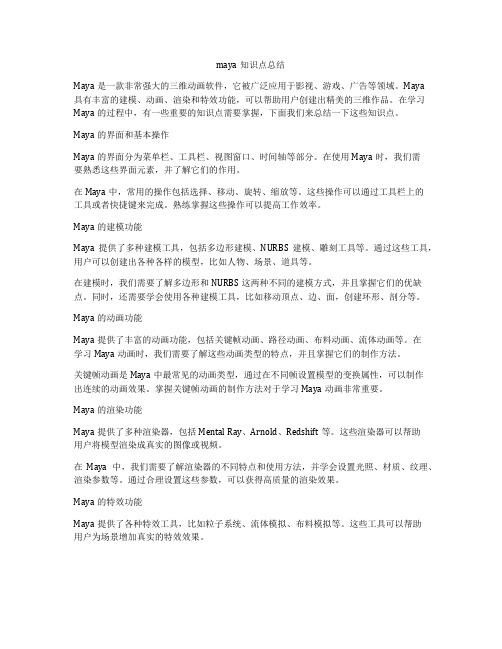
maya知识点总结Maya是一款非常强大的三维动画软件,它被广泛应用于影视、游戏、广告等领域。
Maya具有丰富的建模、动画、渲染和特效功能,可以帮助用户创建出精美的三维作品。
在学习Maya的过程中,有一些重要的知识点需要掌握,下面我们来总结一下这些知识点。
Maya的界面和基本操作Maya的界面分为菜单栏、工具栏、视图窗口、时间轴等部分。
在使用Maya时,我们需要熟悉这些界面元素,并了解它们的作用。
在Maya中,常用的操作包括选择、移动、旋转、缩放等。
这些操作可以通过工具栏上的工具或者快捷键来完成。
熟练掌握这些操作可以提高工作效率。
Maya的建模功能Maya提供了多种建模工具,包括多边形建模、NURBS建模、雕刻工具等。
通过这些工具,用户可以创建出各种各样的模型,比如人物、场景、道具等。
在建模时,我们需要了解多边形和NURBS这两种不同的建模方式,并且掌握它们的优缺点。
同时,还需要学会使用各种建模工具,比如移动顶点、边、面,创建环形、剖分等。
Maya的动画功能Maya提供了丰富的动画功能,包括关键帧动画、路径动画、布料动画、流体动画等。
在学习Maya动画时,我们需要了解这些动画类型的特点,并且掌握它们的制作方法。
关键帧动画是Maya中最常见的动画类型,通过在不同帧设置模型的变换属性,可以制作出连续的动画效果。
掌握关键帧动画的制作方法对于学习Maya动画非常重要。
Maya的渲染功能Maya提供了多种渲染器,包括Mental Ray、Arnold、Redshift等。
这些渲染器可以帮助用户将模型渲染成真实的图像或视频。
在Maya中,我们需要了解渲染器的不同特点和使用方法,并学会设置光照、材质、纹理、渲染参数等。
通过合理设置这些参数,可以获得高质量的渲染效果。
Maya的特效功能Maya提供了各种特效工具,比如粒子系统、流体模拟、布料模拟等。
这些工具可以帮助用户为场景增加真实的特效效果。
学习Maya特效功能时,我们需要了解每种特效工具的作用和使用方法,并学会调整各种参数,来实现所需的特效效果。
maya中的流体-烟-MAYA_Fluid_Effects

MA YA中的流体Fluid Effects在MAYA4.5中新增加了不少内容,最引人瞩目的当是流体的增加.在三维软件中最难表现的莫过于烟火,云,毛发,海水,衣服以及很多自然界中的常见的现象.但在MAY A4.5自然界中的很多形态的创建就变得容易了,因为有了流体Fluid Effect 的加入.Fluid Effect可以很方便的制作云,海,烟火,爆炸等的特效.为我们的CG特效制作提供了很好的效果,而且非常的方便.以下就是用Fluid Effects创建的特殊效果火核爆炸云一.在Fluid Effect中流体可分为三种形态:1.按流体运动学规律运动的动力学流体.这种流体可以与几何形体发生碰撞.2.非动力学的流体,是采用纹理贴图来实现其运动模式的.使用这种流体可避免大量的渲染运算,还有就是解决在流体动力学中无法制作的项目.因为非动力学的流体是不需要流体动力学结算器来产生流体运动的.3.水的流体特效.很方便的能够直接产生一个平面和一个海的阴影组(Ocean Shader)从而生成海的效果.还可以加入其他的关联器,产生物体在海面浮动的真实效果.二.Fluid Effect中的重要概念:1.流体可以说所有的非固态的物体和物质都可以划分在流体的范围之内:如水,烟,火,云,熔岩,爆炸等等.2.流体容器(container)所有动力学或者是非动力学的流体其发射都要从流体容器中开始.可以说流体容器是流体产生的必要物体.它给流体的产生提供了一个空间.流体容器也有形态之分,总体可分为二维和三维两种.通过容器参数的调节可以改变流体的运动和变化.3.体元(V oxel—V olume Pixel)在渲染计算的过程为了模拟运动而划分的体积单位就是体元.(V oxel—V olumePixel),体元的尺寸越小,计算越精确,但所需要渲染的时间就越长.4.颜色(Color)流体本身的色彩.通过调整颜色数值可以改变其色彩.5.温度(Temperature)温度可以使流体上升或下降。
Maya特效—流体烟雾
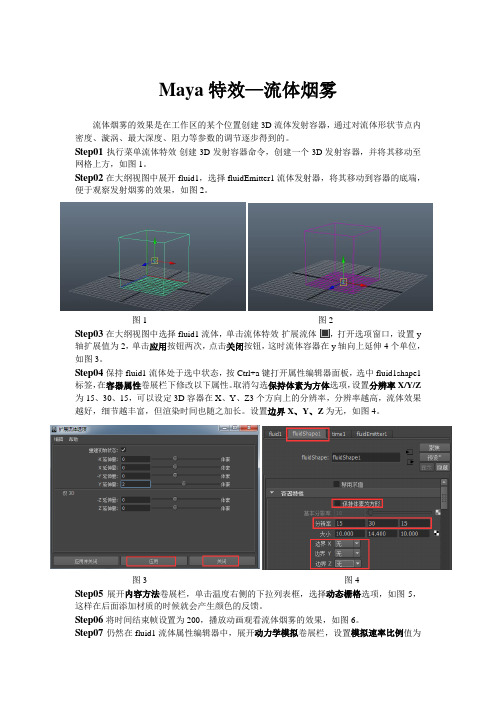
Maya特效—流体烟雾流体烟雾的效果是在工作区的某个位置创建3D流体发射容器,通过对流体形状节点内密度、漩涡、最大深度、阻力等参数的调节逐步得到的。
Step01执行菜单流体特效-创建3D发射容器命令,创建一个3D发射容器,并将其移动至网格上方,如图1。
Step02在大纲视图中展开fluid1,选择fluidEmitter1流体发射器,将其移动到容器的底端,便于观察发射烟雾的效果,如图2。
图1 图2Step03在大纲视图中选择fluid1流体,单击流体特效-扩展流体,打开选项窗口,设置y 轴扩展值为2,单击应用按钮两次,点击关闭按钮,这时流体容器在y轴向上延伸4个单位,如图3。
Step04保持fluid1流体处于选中状态,按Ctrl+a键打开属性编辑器面板,选中fluid1shape1标签,在容器属性卷展栏下修改以下属性。
取消勾选保持体素为方体选项,设置分辨率X/Y/Z 为15、30、15,可以设定3D容器在X、Y、Z3个方向上的分辨率,分辨率越高,流体效果越好,细节越丰富,但渲染时间也随之加长。
设置边界X、Y、Z为无,如图4。
图3 图4Step05展开内容方法卷展栏,单击温度右侧的下拉列表框,选择动态栅格选项,如图5,这样在后面添加材质的时候就会产生颜色的反馈。
Step06将时间结束帧设置为200,播放动画观看流体烟雾的效果,如图6。
Step07仍然在fluid1流体属性编辑器中,展开动力学模拟卷展栏,设置模拟速率比例值为3,阻尼数值为0.07,如图7,再次播放动画就可以明显感觉到流体产生的速度加快了。
Step08展开内容详细信息卷展栏,打开密度卷展栏,调整密度比例数值为0.8,增加流体的密度;继续打开速度卷展栏,设置漩涡值为4,噪波值为0.08,如图8,再次播放动画流体就会产生左右晃动的效果。
图5 图6图7 图8Step09继续打开湍流卷展栏,设置强度为0.2,频率为0.3,速度为0.4,如图9。
- 1、下载文档前请自行甄别文档内容的完整性,平台不提供额外的编辑、内容补充、找答案等附加服务。
- 2、"仅部分预览"的文档,不可在线预览部分如存在完整性等问题,可反馈申请退款(可完整预览的文档不适用该条件!)。
- 3、如文档侵犯您的权益,请联系客服反馈,我们会尽快为您处理(人工客服工作时间:9:00-18:30)。
默认resotulion:2D容器里 40,40
X,Y,Z, Size
用MAYA的工作单位定义流体容器的物理尺寸默认尺寸3D流体容器 10,10,10,
默认尺寸2D 流体容器 10,10,0,10,
梯度类型的流体的一通及溶器不变值(无梯度)或者它可以有一个ramp(渐变)值0……1,X向梯度,Y向-Z向内外到溶器中心,你可以放缩这些值,但你们不能改变
添加梯度容量到容器,
1,建立流体容器
建立3D空间流体选择Fluid Effects>Create 3D Container “”打开3D流体选项窗
连接部场到流体
1选择流体连接器
2选择Fields>Fieldname
3点击向前播放按钮观看模拟
建立流体容器
一个流体容器是一个2D或3D直角矩形界它定义流体的生存空间,,没有这些边界一个动力学流体能够真实的变形在无限的空间中(可以想像成被区散的气)你的场景将永不停息的渲染下去.
为动力学流体指定力
你可以通过指定力给流体建立动力学流体,你可以使用内力或外力,
你能增加重力和磨擦在流体节点内部(在动力学模拟部分的属性编辑器)
应力流体内力
应用力到流体内部是直接而有效的使流体移动的途径,密度必须被设置动力学栅格,而速度 不能被设置成关闭.
1外力也能影响流体的表观
你可以放置精细属性,通过放设在栅格的位置,或者应用一个预先定义的初始隐藏区域
对静态栅格只能放置属性,不能应用流体动力解算.
通过增加体积像素的数目,可以组成一个动静态或动态栅格流体,从而增大了流体图像的渲染品质(但是也增加了它的渲染时间)
预先设定梯度属性值
定义一个属性为预先确定梯度设置属性值,这属性在整个时间段是恒量,它们不变化
因为必须有特别的数据定义它们所以3D流体本质很大,动力学流体解算是很慢的,有很多案例中,你想要的特效可以被使用简单,办存也强大的2流体作到
一个2D流体容器实际上是一个3D容器上方向的缩减,通过上轴的尺寸决定容器,当它变厚,它也变得不透明,通过制用上轴尺过你能”假造”3D特效(一个物体移动接触流体,而不需要额外的渲染时间,它将超进真实的3D流体.
应用流体的速度充当力
速度(包括动荡)能被用作移动周围物体在动力学栅格中的力量,速度的漩涡属性流体内力属性独特有效为建立小栅格洲涡运动
应用外力场/(fields)
动力学场(在Fields菜单)也能影响流体运动,应用Graewity和Tarbulenle建立流体在应用外力更直接,但是用外力你可以控制整个目标
2. 在主页中预览和下载文件到Visor中
建立一个非动力学流体特效
非动力学流体特效不能用动力学流体解算器建立流体运动.这个属性值是一个恒量(在整个时间)你可以用非动力学流体建立运动并为包括定一个生动的纹理属性(详参看纹理)
在整个时间内定义一个恒量属性值,在MAYAK 中你可以预先确定一个边恒梯度,属性或者静态栅格,定义一个静状弹性栅格你可以控制体积像素内的种属性,你可以通过发射 ,描绘或指定一个放置精细属性的栅格,这样就预先在容器中确定了一个存储器(请参阅”添加属性到液体容器,你把这个值放进一个静态栅格恒量中在整个时间段内.
通过虚拟体附在波浪波峰上,你能控制几何体的(例如:小船)随波浪的浮沉,详细方法请看建立海洋特效理解流体特效.
开始前,有一些基本概念可以更有效的理解,流体特效建立动力学流体或非动力力学流体时,你先建立一个container溶器,详细资料看创立海洋特效.
一个流体溶器一个一个2D,3D的矩形边界框,0它定义流体的生存空间,没有这个边界,一个动力学流体能真实地在无边界空间中变形
建2维流体,选择Fluid Effects>Create 2D Container””打开2D流体选项窗
翻译MAYA流程
Fluids流体
关于MAYA体特效
欢迎来看MAYA流体特效,应用流体动力学观点技术去模拟2D和3D大气特效,燃烧特效,胶带流体特效,这些特效是以体积方式渲染的,物体间互户移动,接触互相影响的,流体特效也同样包括海洋的模拟.
在这个MAYA的译文中你能建立一个跟随类型的流体特效点击图像,观看动画.
2单击鼠标中键不放,拖动预制的大洋(从Vlsor中)到场景中MAYA 调入这个范例场景到你的场景中,从网格上获取流体范例
一个增加的流体范例可以在流体范例中用到,一个成长的碰撞可用的范例可以从Alias 1wavefront 的主网获取
从网站上获取流体范例
1. 选择Fluid Effects>Get Examples on the wed 你默认游览器将自动打开到Alias Wa Vefrtnt流体特效连接主页下
信息
制造一个容器resolution关闭proportion尺寸,例如,如果尺寸里,10.0,5.0,2.0 那么valid resolution后可能里10,20,8,
设置resolution均衡值,即使你不用任何栅格(你应用所有梯度值定义属性,栅格仍然被应用决定接触体积尺寸,如果resolution没有正确设置均衡尺寸那么气体),你的场景将永不停息的渲染.
2D流体溶器
3D流体溶器
你可以通过将流体的任何或所有的属性掷入溶器来定义真实的流体外观和动作.
流体特性,描述
密度,密度是流体的可见特性.
温度,反高爆可影响一个流体反应,因为流体会生高或起反应,
速度,速度是流体的特性,是移动,密度,温度,燃料,颜色定义,速度是动力学流体必需模拟,你可以通过用速度的力量去推动溶器内所有的物体.
在一个动力学珊格中,你可以放置精细属性值在一个栅格中通过发射,描绘,或者指定一个预定存储器在容器中(请参阅添加属性到容器)
当梯度属性值在为动力学模拟计算中被应用,这个属性值作为一个模拟计算结果不能被改变.例如:你能用一个动力学栅格定义密度,但是只添加了单方向上的恒定速度去影响动动的密度,在这个模拟方法中大量的方向上的速度将保持不变,但是密度的值却发生了变化.
真实2D和3D大气特效如云,薄雾,雾,风,烟,火,和爆炸.
胶粘流体.如熔化,熔岩.开放空间,大洋,水.
注意:MAYA只解释单一流体.意思是你不能让两个或更多的流体相互作用的特效(例如:传布水,那里有水和空气两个流体)
通过对帮助的学习,你很快就会找到一条建立你自己的特效的途境,MAYA提供范例文件包括
你必须放置流体属性到容器中去看流体或模拟流体表观,详细的如何做请看添加属性到容器
建立容器选项
X ,Y ,Z .Resolution
定义决定流体的在体积像素中(立方体虚构的流体基础体积像素)高的resolution有好的细节和品质,但增加
3. 渲染时间减慢了,,高互模拟.
定义预先确定梯度属性:
在流体溶器中定义流体的梯度属性(这个值永远不变).因为梯度是MAYA内部定义的在渲染时间内不计算
一通过生动的贴图指定梯度技术,你可以得到非常美丽的效果,它要比动力学栅格特效省好多时间.在这个属性值在流体容器中能被定义梯度是不改变的.因为这属性值不需要计算,流体梯度属性比流体动力学栅格属性渲染快得多,你可以做出一些有趣的,美丽的特效.,产品通过指定贴图到梯度得到生动的贴图.详细请看纹里贴图流体
流体特效有三个基本类型
动力学流体特效,它是尊循自然规律的流体动力学流体你所对它们贴图,使它们几何以碰撞,去移动几何,去变换几何体.
非力学流体特殊,若运动,是动态,纹理.
因为这种流体是不需解算的所以渲染这种类型的流体要比动力学流体快得多.
开放水流体特效,通过把海洋材质赋给一个平面而建立.
(流体,建模,材质,灯光,环境去建立完整的特效),范例文件能快速的输入到你的场景中,不更改即播放和渲染,或者玩改,它们来自定义特效,MAYA也可以先定义初始是流体模拟的开始点(例如,一朵云)和事先为细节或缓存特效定义和设置属性,访问MAYA公开主页,下载新的流体范例文件是初始形状.
1. 建立流体特效
(请参看定义梯度属性)
添加属性到动力学或者动力学栅格,如下:
用一个流体发射器,在流体容器中发射流体属性,请看发射流体属性到栅格中.
在流体容器中描绘流体属性,详细请看在栅格中描绘流体属性
用一个流体边框放置预先定义属性(初态存储器)在将其放置流体容器中,
(增加确定初态到流体容器,从物体发射流体属性,(从物体发射流体
建立动力学流体特效
流体特效是应用流体动力学规律去摸拟流体运动动力学流体模拟可以建立真实的流体运动,让流体表现动感,用粒子是难以实现
